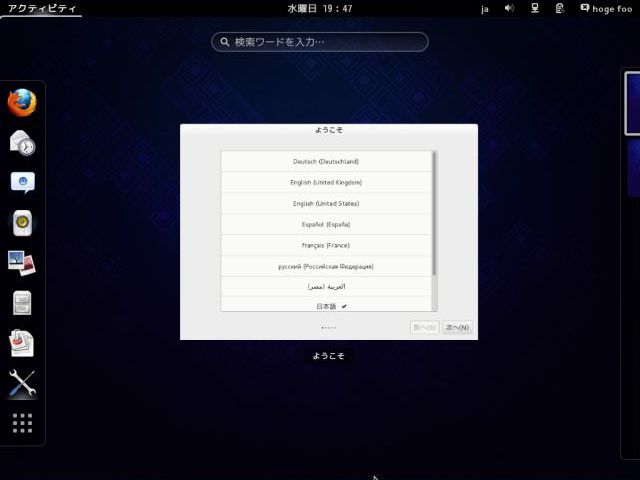Fedora 19 のインストール
Fedora 19 (シュレディンガーの猫) が7月2日にリリースされました。Fedora 18 のリリースは Anaconda インストールシステムの大幅な変更の為、約2ヶ月の遅れを生じましたが、Fedora 19 はほぼ計画通りにリリースされました。
デスクトップは GNOME の最新バージョンである 3.8 が搭載されており、また人気 の Cinnamon の最新バージョンが利用可能です。OpenSCAD、Skeinforge、SFACT、Printrun や RepetierHost のような3Dモデリングやプリントのアプリケーションが Fedora 19 のリポリトジで入手できます。
Fedora 19 のイメージファイル(Fedora-19-i386-DVD.iso)は、Fedora Project ホームページの「形式別 FEDORA ダウンロード」からダウンロードできます。インストールはダウンロードしたイメージファイルを「ISOイメージファイルの書き込み方法」で DVD に書き込み、パソコンの CD/DVD ドライブに挿入して起動します。
ブートメニュー
Fedora 19 のブートメニューで「Install Fedora 19-Beta」を選択して「ENTER」キーを押します。
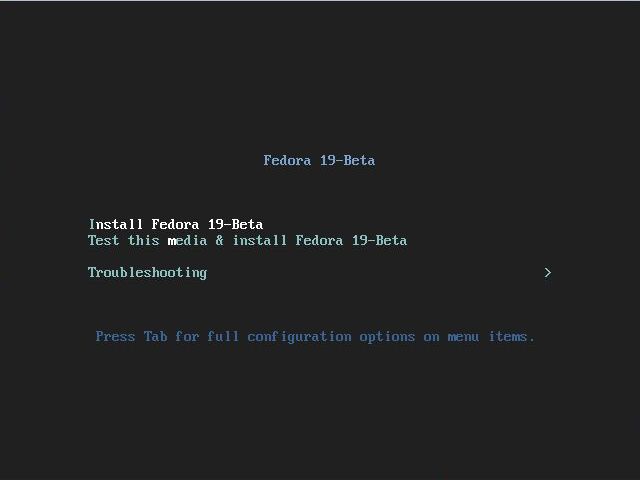
インストール中の言語の選択
インストール中に使用する言語を選択します。「日本語(日本)」を選択します。また、使用しているキーボードが日本語キーボードの場合「選択した言語でデフォルトのキーボードに設定(K)」にチェックして「続行(C)」をクリックします。
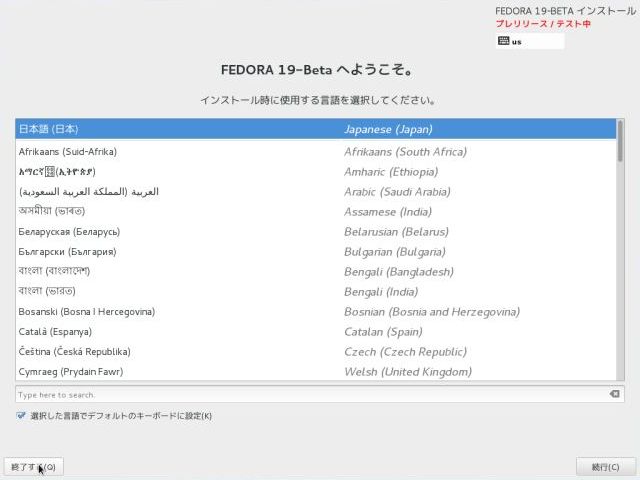
これはベータリリースでバグだらけだよ、わかってるね!といったメッセージが表示されます。当然「運命を受け入れます(I)」をクリックします。
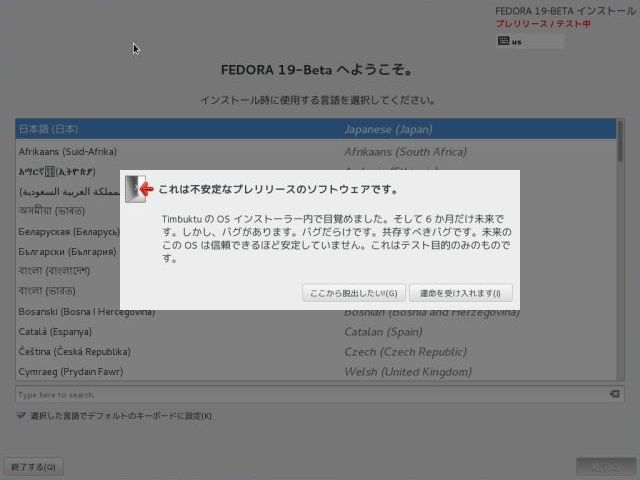
インストール概要
ここで項目を選択し設定します。!マークが付いている項目は必須になりますがベータ版では!マークが付いていないようです。でもインストールの開始ボタンが有効になっていないので、インストール先とソフトウェアの選択をします。
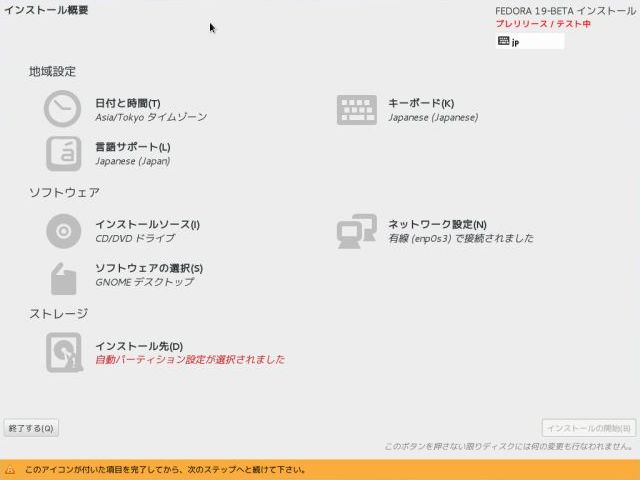
ソフトウェアの選択
インストールするソフトウェアを選択します。ここではデスクトップ環境として「GNOMEデスクトップ」を、アドオンとして「開発ツール」を選択しています。選択後、「完了(D)」をクリックします。
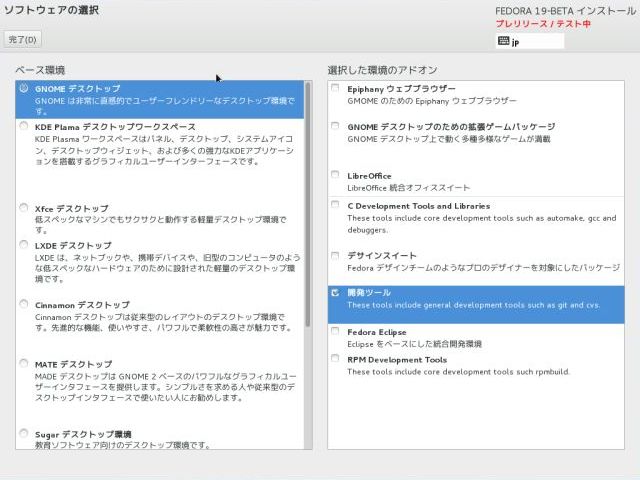
インストール先の設定
インストール先を選択しして「完了(D)」を押します。
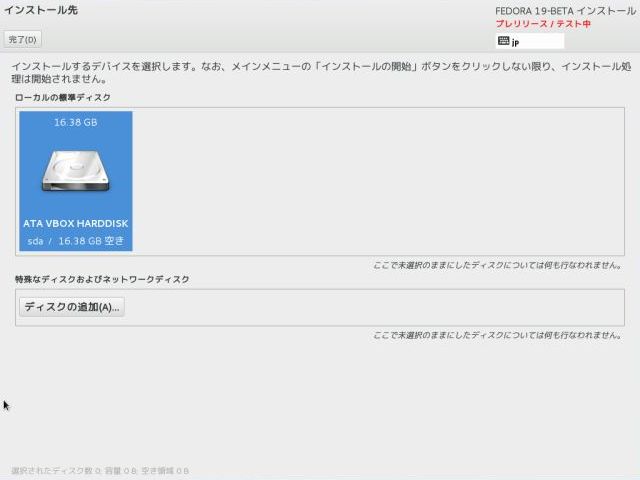
パーティショニングの修正やパーティションスキーマを変更する場合はここで行います。今回は「Fedora のインストールを選択したディスクを自動的に設定しメインメニューに戻る」にチェックされているのでこのまま「続行(C)」をクリックします。
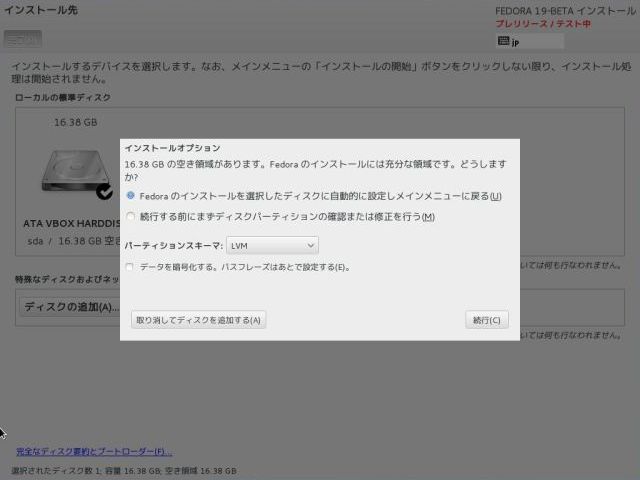
インストールの開始
「インストールの開始(B)」をクリックしてインストールを開始します。
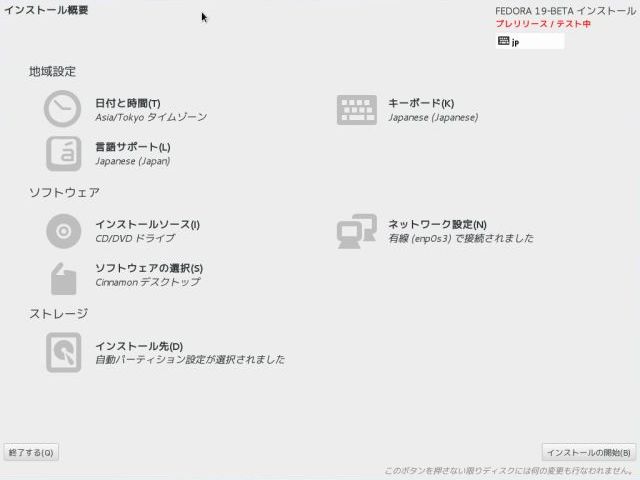
ユーザーの設定
インストールが開始され「Rootパスワードが設定されていません」、「ユーザーが作成されません」というメッセージが表示されています。Root パスワードの設定とユーザーを作成する場合はこのメッセージをクリックします。
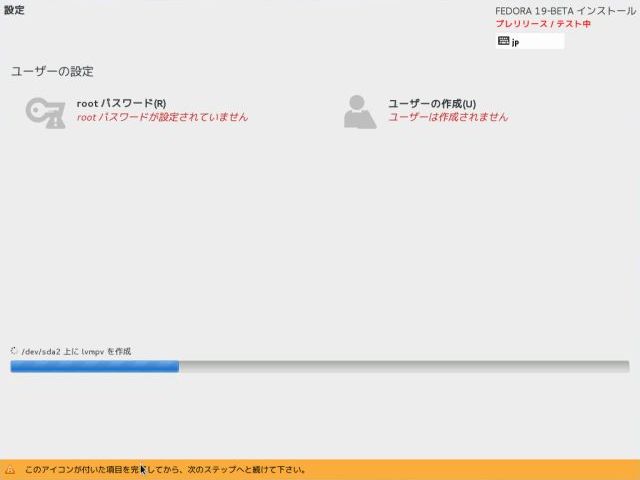
パスワードを入力して「完了(D)」をクリックします。
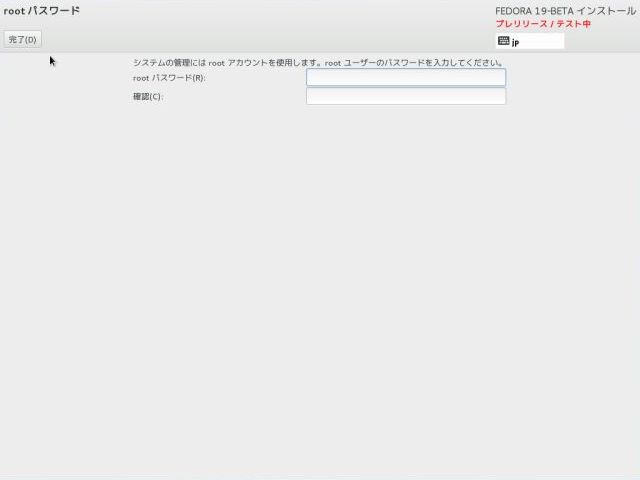
ユーザーの作成をします。「ユーザーの作成(U)」をクリックします。
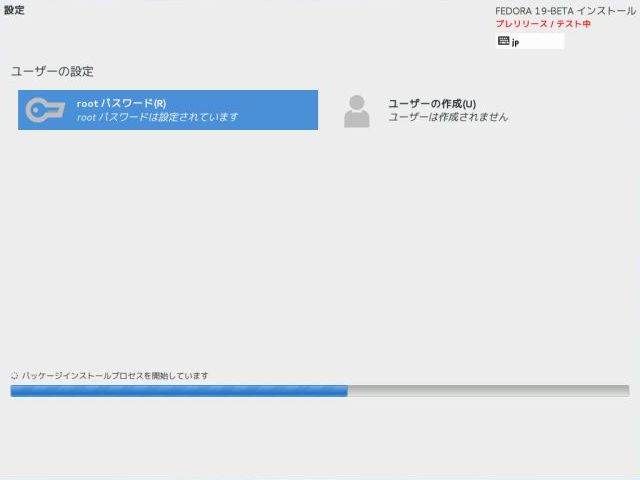
ユーザー名とパスワードを入力して「完了(D)」をクリックします。
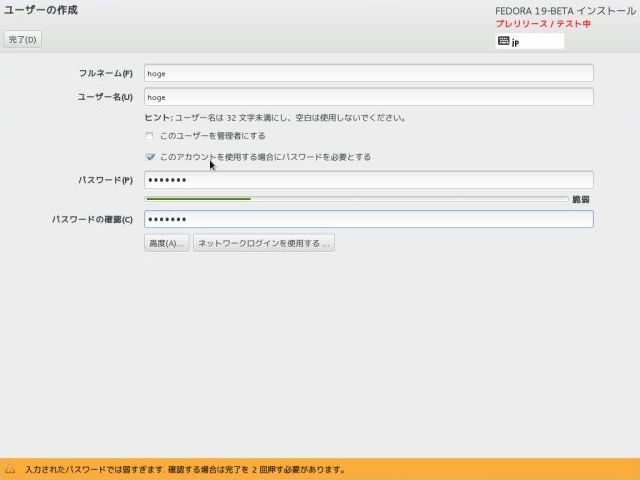
インストール中
インストール中です。しばらく待ちましょう。
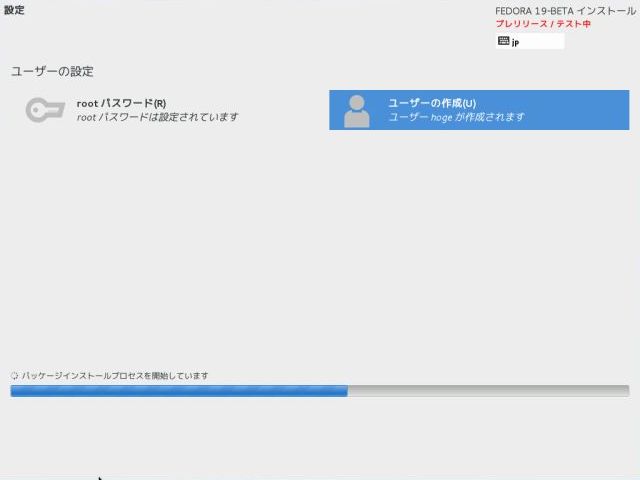
インストールの完了
おめでとうございます。インストールの完了です。「再起動(R)」をクリックします。
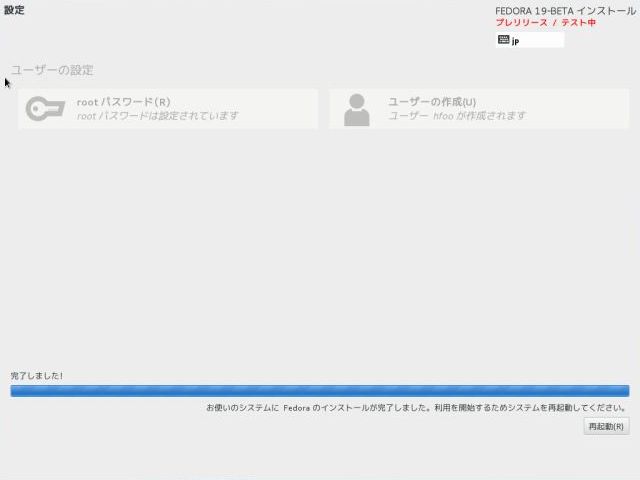
Fedora 18 では、再起動後にユーザーアカウントの設定や日時と時刻の設定画面が現れますが、Fedora 19 では既にユーザーアカウントは作成していますのでそのままログイン画面になります。
ログイン画面
再起動後のログイン画面です。ユーザーを選択します。
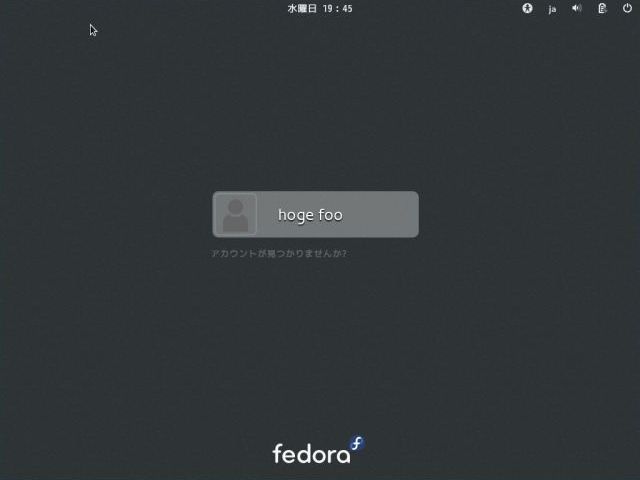
パスワードの入力画面です。
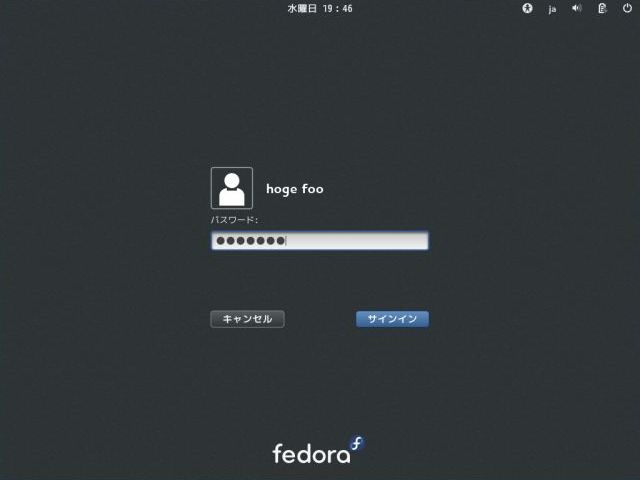
日本語になっていますので、次へをクリック。